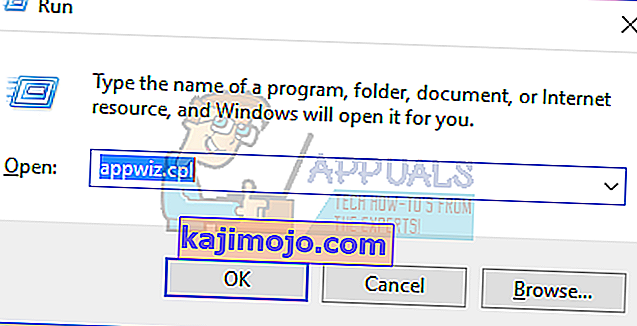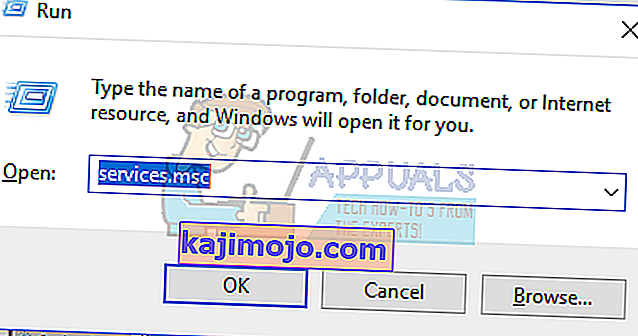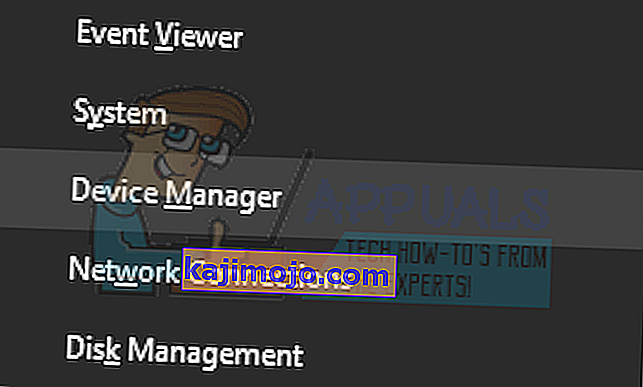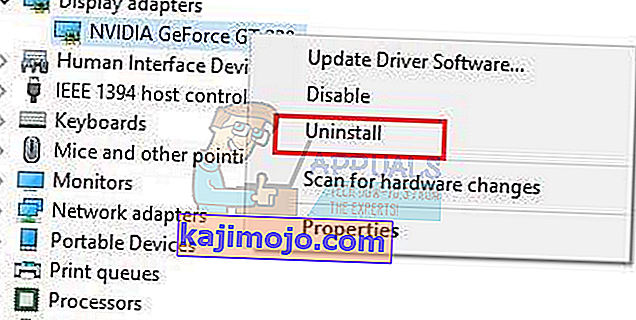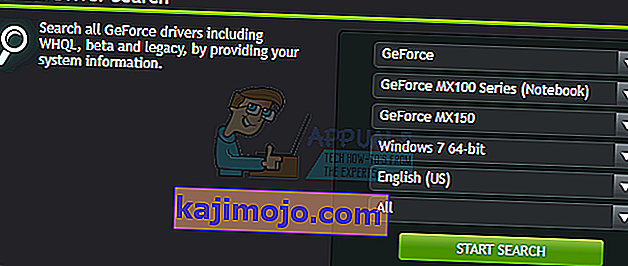Αρκετοί χρήστες του Nvidia GeForce ανέφεραν ότι η εμπειρία GeForce δεν θα ανοίξει ή δεν λειτουργεί σωστά. Αυτό, για ορισμένους χρήστες άρχισαν να συμβαίνουν μετά την αναβάθμισή τους στα Windows 10. Στις περισσότερες περιπτώσεις, το εικονίδιο εμφανίζεται στο δίσκο, αλλά δεν ανοίγει σε κανένα παράθυρο όταν πατηθεί.
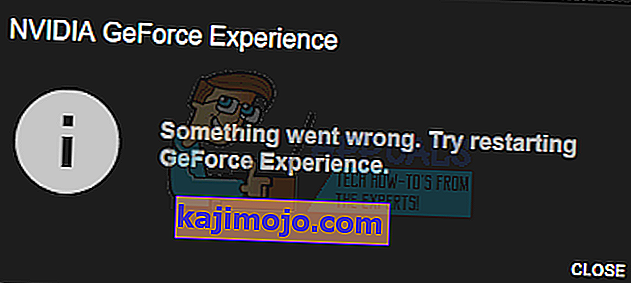
Καθώς διαβάζετε αυτό το άρθρο, θα σας καθοδηγήσουμε σε διάφορες μεθόδους με τις οποίες μπορείτε να επιλύσετε το ζήτημα του GeForce Experience που δεν ανοίγει. Η επανεγκατάσταση της εφαρμογής είναι ο πιο σίγουρος τρόπος για να λειτουργήσει ξανά, αλλά μπορείτε επίσης να ενεργοποιήσετε ξανά την υπηρεσία ή να επανεγκαταστήσετε τα προγράμματα οδήγησης GeForce.
Μέθοδος 1: Επανεγκατάσταση του GeForce Experience
Όταν το Nvidia GeForce Experience δεν ανοίγει στον υπολογιστή σας, θα πρέπει πρώτα να προσπαθήσετε να το εγκαταστήσετε ξανά. Δείτε πώς το κάνετε.
- Πατήστε Win + R για να ανοίξετε το Run, πληκτρολογήστε appwiz.cpl και κάντε κλικ στο OK .
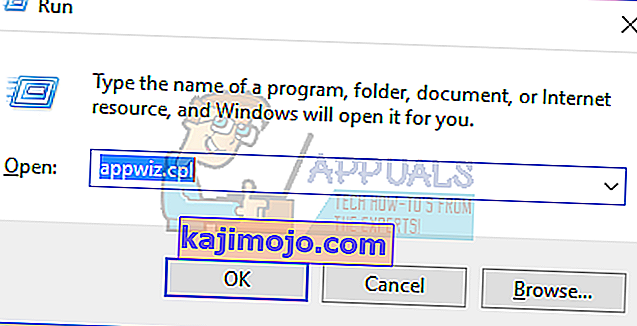
- Στο παράθυρο προγραμμάτων, αναζητήστε το Nvidia GeForce Experience από τη λίστα των εγκατεστημένων εφαρμογών και κάντε διπλό κλικ σε αυτό και, στη συνέχεια, ακολουθήστε τις οδηγίες απεγκατάστασης. Μπορείτε επίσης να επιλέξετε να καταργήσετε επιπλέον εφαρμογές NVIDIA, αλλά θυμηθείτε να τις εγκαταστήσετε ξανά από τον ιστότοπο.
- Επισκεφτείτε αυτόν τον ιστότοπο και κατεβάστε το GeForce Experience από εκεί.
- Ανοίξτε τη θέση λήψης της εφαρμογής και ξεκινήστε την. Περάστε τη διαδικασία εγκατάστασης έως ότου ολοκληρωθεί η εγκατάσταση.
- Αφού ολοκληρωθεί η εγκατάσταση, προσπαθήστε να την ανοίξετε για να δείτε αν ανοίγει όπως αναμένεται.
Μέθοδος 2: Επανενεργοποίηση της υπηρεσίας εμπειρίας GeForce
- Πατήστε τα πλήκτρα Windows + R στο πληκτρολόγιό σας για να ανοίξετε το μήνυμα εκτέλεσης. Πληκτρολογήστε υπηρεσίες. msc και πατήστε Enter για να ανοίξετε την Κονσόλα υπηρεσιών.
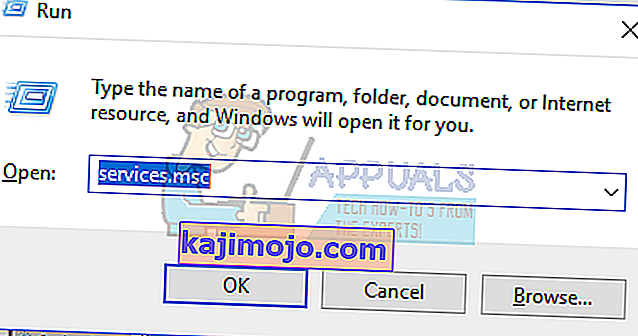
- Στο παράθυρο Υπηρεσίες, αναζητήστε το NVIDIA GeForce Experience Service και κάντε διπλό κλικ σε αυτό. Ορίστε τον τύπο εκκίνησης σε Αυτόματο και, στη συνέχεια, ξεκινήστε την υπηρεσία εάν έχει διακοπεί.
- Επαναλάβετε την ίδια διαδικασία για το Nvidia Geforce Experience Backend Service .
- Βρείτε την υπηρεσία Nvidia Telemetry Container (εάν υπάρχει) και αλλάξτε τον τύπο σε Manual ή Automatic - αυτό ισχύει για τα Windows 10 (Ενημέρωση 1809) αλλά μπορεί επίσης να χρησιμοποιηθεί σε προηγούμενες εκδόσεις.
- Δοκιμάστε να ανοίξετε το GeForce Experience για να επιβεβαιώσετε εάν τα παράθυρα ανοίγουν αυτήν τη φορά.
Μέθοδος 3: Επανεγκατάσταση του προγράμματος οδήγησης
Εάν καμία από τις παραπάνω μεθόδους δεν λειτουργεί, δοκιμάστε να εγκαταστήσετε ξανά το πρόγραμμα οδήγησης και, στη συνέχεια, δοκιμάστε να εκκινήσετε ξανά την εφαρμογή.
- Πατήστε Windows + X στο πληκτρολόγιό σας και επιλέξτε Διαχείριση συσκευών.
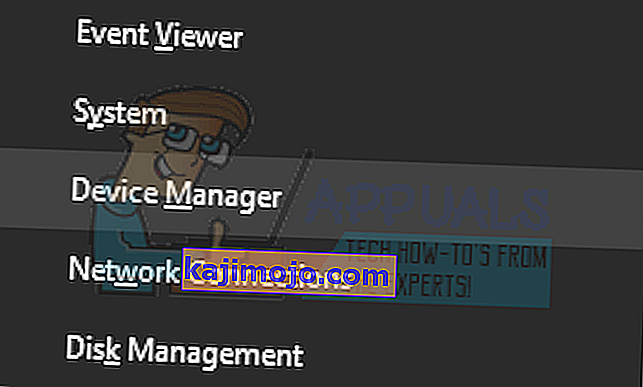
- Βρείτε και αναπτύξτε Προσαρμογείς οθόνης, κάντε δεξί κλικ στην καταχώριση της κάρτας γραφικών και, στη συνέχεια, επιλέξτε Κατάργηση εγκατάστασης.
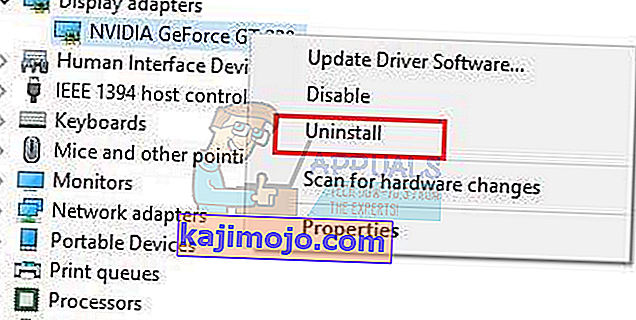
Ακολουθήστε τις οδηγίες στην οθόνη για να ολοκληρώσετε την απεγκατάσταση.
- Μεταβείτε στον ιστότοπο προγραμμάτων οδήγησης NVIDIA.
- Κάτω από τη Μη αυτόματη αναζήτηση προγράμματος οδήγησης, επιλέξτε τον τύπο της κάρτας γραφικών και το λειτουργικό σας σύστημα και κάντε κλικ στο Έναρξη αναζήτησης .
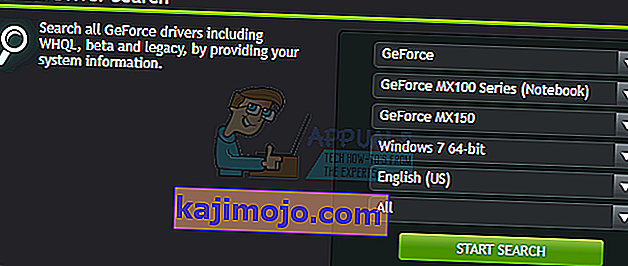
- Κατεβάστε το πρόγραμμα οδήγησης από τα πιο πρόσφατα αποτελέσματα αναζήτησης και εγκαταστήστε το.
- Επανεκκινήστε τον υπολογιστή σας μετά την εγκατάσταση του προγράμματος οδήγησης και δοκιμάστε να ανοίξετε το GeForce Experience για να επιβεβαιώσετε εάν εμφανιστεί.
Σημείωση: Εάν αυτό δεν λειτουργεί, μπορεί να σημαίνει ότι η έκδοση προγράμματος οδήγησης που κυκλοφόρησε πρόσφατα από την εταιρεία ενδέχεται να είναι ασταθής. Επομένως, μπορείτε να προσπαθήσετε να επαναφέρετε προσωρινά τα προγράμματα οδήγησης πριν εμφανιστεί μια πιο σταθερή έκδοση.
Μέθοδος 4: Απενεργοποίηση του ιού
Οι εφαρμογές προστασίας από ιούς όπως το Avast είναι γνωστό ότι παρεμβαίνουν στις λειτουργίες του GeForce Experience. Μπορείτε να απενεργοποιήσετε προσωρινά το πρόγραμμα προστασίας από ιούς ή τουλάχιστον τις ασπίδες ή την προστασία του εάν θέλετε να χρησιμοποιήσετε το GeForce Experience.